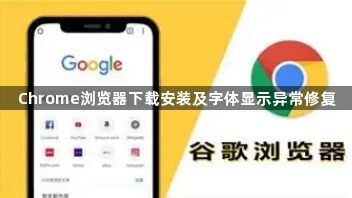
1. Chrome浏览器下载安装
- 在电脑浏览器中打开下载地址https://www.google.cn/chrome/或百度www.baidu.com搜索“chrome”,打开谷歌官方网站。如果下载之后找不到,可以单击右上角的三个点找到下载即可。如果没有下载,则单击网页中的“手动下载Chrome”链接。双击打开文件,等待安装即可(如果中间弹出什么窗口,就点击“运行”或“是”或"允许安装")。安装完成后打开Chrome浏览器,单击Chrome浏览器右上角的三个点,然后单击设置,打开设置页面。
2. Chrome浏览器字体显示异常修复
- 检查显示设置:在桌面空白处右击,选择“显示设置”。调整分辨率和缩放比例到合适数值,不同屏幕尺寸和分辨率可能需要不同的设置,可尝试将缩放比例调整为100%或根据屏幕情况适当调整。同时,检查显示刷新率是否设置合理,过高或过低的刷新率都可能影响字体显示效果。
- 启用ClearType文本:在“开始”菜单中搜索“控制面板”,选择“外观和个性化”,点击“字体”,然后选择“调整ClearType文本”。按照向导提示完成设置。对于Windows 11用户,可以在桌面右键选择“个性化”,进入“字体”设置,点击底部的“调整ClearType文本”进行设置。
- 调整性能选项:在“开始”菜单中搜索“性能选项”,选择“调整为最佳性能”或自定义设置,勾选“平滑屏幕字体边缘”。这样可以优化系统对字体的渲染,使字体显示更加清晰。

